Annuncio
Spostati, Siri: Bixby è qui per restare. Nel corso degli anni, abbiamo incontrato numerosi assistenti vocali come Cortana, Google Assistant e Alexa. Nel 2017, Samsung ha finalmente rilasciato il suo compagno AI per i suoi dispositivi: Bixby.
Quindi cos'è Bixby e come puoi usarlo in modo efficace? Scopriamolo.
Cos'è Bixby?
Bixby è un assistente AI integrato direttamente nel tuo dispositivo Samsung. Fa molto di più che rispondere alle tue domande e ascoltare i comandi vocali; può anche usare i suoi "occhi" (ovvero la tua fotocamera) per identificare gli oggetti.
Samsung lavora costantemente per migliorare Bixby. Attualmente, la funzione centrale di Bixby è di assisterti nella navigazione del tuo dispositivo e aiutarti a superare la giornata. Bixby impara dalle tue abitudini e si adatta alle tue esigenze. Arriva persino a riconoscere le singole voci e cambiare la sua risposta in base a chi sta chiedendo.
Cosa fa Bixby?
Bixby è un assistente intelligente che ti consente di controllare il tuo telefono con la voce, ma può fare molto di più. Bixby Voice, Bixby Vision, Bixby Home e Bixby Routines sono le caratteristiche principali di Bixby che dovresti conoscere. Questi pratici strumenti ti consentono di interagire con Bixby parlando, aprendo la fotocamera o toccando lo schermo.
Bixby Voice
Per aprire Bixby Voice, puoi tenere premuto il pulsante Bixby sul lato del telefono o semplicemente dire "Ciao Bixby".
Prima di te prova ad attivare Bixby Voice 5 cose che Bixby Voice può fare (e una cosa che non può)Bixby è l'assistente personale virtuale ad attivazione vocale di Samsung e, sebbene faccia molte cose nel modo giusto, non è perfetto. Per saperne di più con l'attivazione vocale, assicurati di aver registrato la tua voce. La prima volta che premi il pulsante Bixby, Bixby ti chiederà di dire "Ciao Bixby" più volte in modo che si abitui alla tua voce.
Quando sei pronto, puoi iniziare a porre a Bixby domande di base sul tempo, gli orari dei film e il tuo programma. Ma questi semplici comandi non sbloccano il vero potere di Bixby Voice. Questo assistente AI può eseguire comandi in due parti e persino completare richieste specifiche per app.


Puoi inviare messaggi di testo, impostare promemoria, leggere e-mail ed effettuare telefonate completamente a mani libere. Dì a Bixby di "Leggi il mio ultimo messaggio di testo" e leggerà ad alta voce il tuo messaggio più recente, dandoti anche la possibilità di ascoltare i tuoi ultimi 20 messaggi. Affinché Bixby possa leggere i tuoi messaggi, dovrai utilizzare l'app di messaggistica Samsung predefinita.


Vuoi iniziare a immergerti in alcuni dei comandi più avanzati di Bixby? Chiedi a Bixby di caricare un selfie su Instagram, creare un album fotografico con un nome a tua scelta, riprodurre un artista specifico su Spotify e persino valutare il tuo autista Uber.

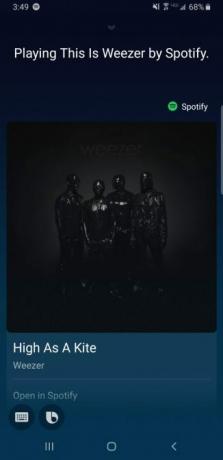
Puoi anche utilizzare Bixby insieme a diverse app. Per vedere l'elenco completo delle app disponibili, premi il pulsante Bixby, tocca i tre punti nell'angolo destro dello schermo e premi Tutorial > Cosa può fare Bixby > Vedi tutti i servizi. Samsung ha già un elenco piuttosto nutrito di app compatibili e ce ne sono altre in arrivo.
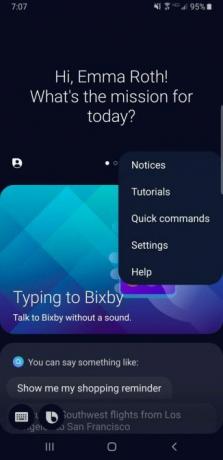


Bixby Vision
Quando vuoi iniziare a utilizzare Bixby Vision, apri l'app Fotocamera e seleziona Bixby Vision nell'angolo in alto a sinistra dello schermo (o aprilo tramite l'app Bixby Vision). Con Bixby Vision, non devi più lottare per capire l'identità di un oggetto o di un animale. L'enorme database di conoscenze di Bixby può abbinare un'immagine di quasi tutto a un risultato di ricerca.
Puoi interagire con Bixby Vision in diversi modi. Scorrere la barra dei menu nella parte inferiore dello schermo ti dà un'idea delle capacità di Bixby. Bixby traduce il testo, identifica le immagini, trova i risultati degli acquisti dai principali rivenditori, individua le attrazioni vicine, scansiona i codici QR, identifica il cibo e le sue calorie, scopre nuovi vini con Vivino e ti permette persino di provare il trucco prodotti.


Identificare oggetti, cibo e risultati di acquisto è facile come sembra. Punta la tua fotocamera su qualsiasi cosa desideri identificare e Bixby la scansionerà automaticamente per te e visualizzerà i risultati.


Trovare nuove attrazioni è altrettanto semplice. Seleziona il Luogo opzione e Bixby utilizzerà Foursquare per mostrarti le attrazioni nella direzione in cui stai puntando la fotocamera. Toccando un waypoint sullo schermo verranno visualizzate alcune informazioni al riguardo.
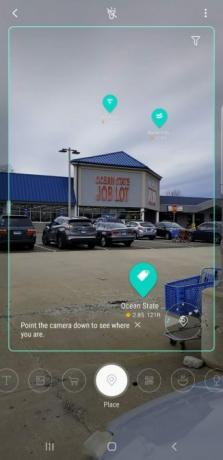
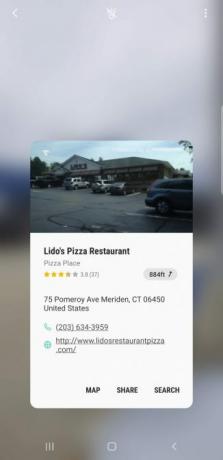
La funzione di trucco di Bixby è decisamente innovativa e un po' stravagante: ti fa sentire come se stessi usando un filtro Snapchat. Ti consente di provare virtualmente i prodotti per il trucco della vita reale. Usa Bixby Vision per provare il rossetto di Sephora o le ciglia di Covergirl prima di effettuare l'acquisto.
È comune che la recensione di Bixby di un utente affermi che Bixby non fornisce sempre le corrispondenze di immagini più accurate. Ho scoperto che anche questo è vero, ma devi solo tenere a mente che Bixby impara sempre.
Bixby Home
Se non hai voglia di armeggiare con Bixby Voice o Bixby Vision, scorri verso sinistra sulla schermata iniziale per accedere Bixby Home (o semplicemente premere rapidamente il pulsante Bixby). Vedrai una schermata completamente personalizzata in base alle tue preferenze. Può mostrarti qualsiasi cosa, dalle notizie a un contatto suggerito. Inoltre, visualizza il meteo di oggi e può persino aiutarti a monitorare la tua forma fisica.
Aggiungi più elementi alla schermata Home di Bixby selezionando i tre punti nell'angolo destro dello schermo e quindi toccando Carte. Scegli tra un'ampia gamma di app supportate e verranno visualizzate nel tuo feed.


Routine Bixby
Bixby Routines è l'ultima aggiunta di Samsung al set di abilità di Bixby. Questa funzione rende ancora più comodo l'utilizzo del servizio, in quanto riduce effettivamente la quantità di tempo che devi interagire con Bixby. Se tu usa le routine dell'Assistente Google Come utilizzare le routine dell'Assistente Google per automatizzare l'intera giornataLe routine sono la funzione più utile dell'Assistente Google. Imposta alcune routine dell'Assistente Google e automatizza la tua vita quotidiana. Per saperne di più o IFTTT, imparerai rapidamente a usare le routine Bixby.
Con le routine Bixby, Bixby si attiverà automaticamente in determinati momenti durante la tua pianificazione giornaliera. Supponiamo che colleghi sempre il telefono al Bluetooth e utilizzi Google Maps quando sali in macchina. Quando abiliti le routine Bixby, puoi "insegnare" a Bixby ad attivare Google Maps quando colleghi il telefono al Bluetooth della tua auto.
Per ora, questa fantastica funzionalità è supportata solo su Galaxy S10 e Note 10.
Quali dispositivi supportano Bixby?
Samsung ha incorporato direttamente Bixby nel Galaxy S8, S9 e S10, insieme al Note 8, 9 e 10. Tutti questi dispositivi hanno un pulsante Bixby dedicato, che rende l'assistente di facile accesso.
Tuttavia, puoi trasferire Bixby su Galaxy S7 e S7 Edge, nonché su Galaxy S6 e S6 Edge, utilizzando un APK Bixby. Hai bisogno almeno di Android Nougat o successivo per farlo. Vedere la nostra guida sul sideload delle app Android Come installare manualmente o eseguire il sideload di app su AndroidVuoi trasferire le app sul tuo telefono Android? L'installazione manuale degli APK su Android apre un mondo completamente nuovo di app ed è facile da fare. Per saperne di più per un aiuto.
I telefoni non sono gli unici dispositivi dotati di Bixby: troverai l'assistente intelligente nelle nuove smart TV e nel frigorifero intelligente di Samsung.
Qual è il futuro di Bixby?
Samsung ha già apportato alcune modifiche radicali al modo in cui utilizziamo gli assistenti intelligenti. Poiché l'azienda ha già presentato Bixby in diverse lingue e ha aggiunto di recente le routine Bixby, possiamo solo aspettarci ulteriori miglioramenti e aggiornamenti nel prossimo futuro.
Vuoi conoscere le altre funzionalità del tuo smartphone Samsung? Dai un'occhiata al opzioni di personalizzazione essenziali per il tuo dispositivo Samsung 10 modi essenziali per personalizzare il tuo telefono SamsungSe hai un dispositivo Samsung Galaxy o Galaxy Note, non soffrire delle impostazioni predefinite. Personalizza il tuo dispositivo con questi suggerimenti. Per saperne di più .
Emma è una scrittrice di tecnologia freelance che ha una passione per tutto ciò che è geek. I suoi interessi includono la tecnologia più recente, i videogiochi retrò e i PC personalizzati.
